
At skifte til Linux er ikke helt så simpelt som at vælge mellem en Windows-pc, en MacBook eller en Chromebook. Du kan ikke bare installere noget, der hedder Linux. Den kommer i form af en fordeling, hvoraf der er utallige at vælge imellem. Når du træffer din beslutning, skal du også beslutte dig for et skrivebordsmiljø. Dette bestemmer, hvad du ser på skærmen, og kan have mere indvirkning på din Linux-oplevelse end at vælge en distro.
Jeg kunne liste gratis og open source desktop miljøer, men hvis du starter fra bunden, er der stadig meget at tage i. Så lad os prøve dette. Hvilken slags computerbruger er du? Forlader du ikoner spredt over hele skrivebordet 15 Desktops, der afslører, hvordan vi arbejder på MakeUseOf 15 desktops, der afslører, hvordan vi arbejder på MakeUseOf Viser dit skrivebord, hvordan du arbejder, eller hvordan du tænker? Er det rent eller rod med genveje? Sådan gør MakeUseOf-teamet sine Windows-, Mac- og Linux-stationære computere. Læs mere ? Foretrækker du at arbejde i et ryddet fuldskærms program? Har du installeret utallige tredjepartsværktøjer til at tweak og tema dit operativsystem?
Afhængigt af dine svar vil nogle desktop-miljøer sandsynligvis appellere til dig mere end andre. Så lad os se på hvilket skrivebordsmiljø der passer bedst til din personlighed.
Den minimalistiske
Du vil have det enkelt - nogle vil endda sige grundlæggende. Hver ekstra værktøjslinje eller knap er en distraktion, der kommer i vejen for, hvad du vil gøre. Grænseflader skal bruge grundlæggende farver og omfatter kun vigtige knapper. Hvis en applikation ikke har mange muligheder eller funktioner, er det fint. Du har alligevel ikke brug for den ekstra vægt. Du lægger ikke nogen ikoner på skrivebordet, og hvis grænsefladen ikke giver dig det, endnu bedre!
Hvis dette beskriver dig, så skal du prøve Pantheon, det skrivebordsmiljø, der bruges i Elementary OS. Det er tid til at prøve noget nyt: Elementær OS Loki Det er tid til at prøve noget nyt: Elementært OS Loki Elementary OS er ikke din typiske Linux distribution. Nogle vil sige, at det ikke er en distro overhovedet. Men er Elementary virkelig et brugbart alternativ til Windows og MacOS som udviklerne hævder? Læs mere .
Denne desktop-grænseflade tager kun få sekunder at forstå. Menuen øverst til venstre lancerer applikationer. Docken over panelet holder dine favoritter og viser, hvad der er åbent. Indikatorerne øverst på skærmen viser dig tid, batterilevetid, lydniveau og netværksstatus. Det er det. Elementær OS tilbyder nogle af de mest integrerede og polerede standard apps, du finder på et hvilket som helst Linux-operativsystem.
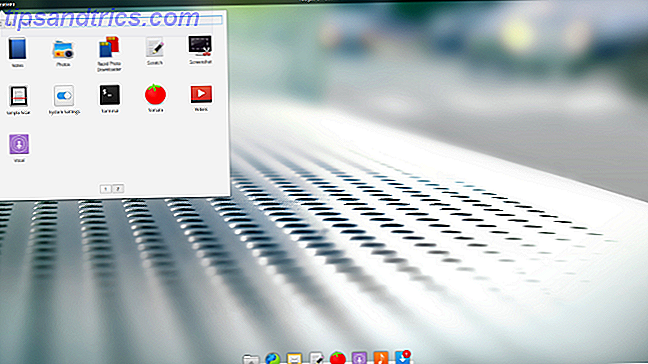
Overvej også GNOME . GNOME apps er ikke mere komplekse end dem, du finder i Elementary OS. Faktisk er standard Elementary OS-browseren og nogle andre forudinstallerede apps faktisk GNOME-programmer i forklædning. GNOME Shell er ikke helt så minimalistisk som Pantheon, men det er meget tæt på GNOME Explained: Et kig på en af Linuxs mest populære skriveborde GNOME Forklaret: Et kig på en af Linux mest populære desktops Du er interesseret i Linux, og du har kom på tværs af "GNOME", et akronym for GNU Network Object Model Environment. GNOME er en af de mest populære open source-grænseflader, men hvad betyder det? Læs mere .
Der er et meget bredere katalog over software designet med GNOME i tankerne, hvilket gør dette til en bedre vej, hvis Elementary OS-software ikke dækker alle dine behov.
Kom i gang
- Pantheon er en del af Elementary-projektet. For at give det et skud, download Elementary OS. Det er muligt at få Pantheon til at køre på andre distroer som openSUSE eller Arch Linux, men det vil du nok ikke gøre, medmindre du i det mindste har taget grænsefladen til et spin i det oprindelige miljø.
- GNOME er standard skrivebordsmiljø i Fedora Fedora 25 er kommet: Her er hvad der er ændret Fedora 25 er kommet: Her er hvad der er ændret Fedora 25 leverer det nyeste fra GNOME-projektet, men hvad er historien med den nye displayserver Wayland? Er næste generations display server virkelig klar til prime tid? Læs mere, og det vil snart være standard i Ubuntu Hvad skifter tilbage til GNOME-midler til Ubuntu Hvad skifter tilbage til GNOME-midler til Ubuntu Canonical har meddelt slutningen af Unity-skrivebordet. Fra Ubuntu 18.04 bliver GNOME-skrivebordet genoprettet. Hvad betyder dette for Ubuntu, og dets forhold til Linux-brugere? Læs mere . Når det er sagt, kan du installere GNOME er de fleste Linux distros. openSUSE tilbyder en live-cd, der er standard til GNOME. Hvis du lige er begyndt med Linux, er nogen af disse tre distros et godt sted at dykke ind.
Feature Lover
Du bruger Linux, fordi det lader dig gøre noget. Alt hvad du vil have. Med undtagelse af et par binære blokke i kernen kan du tinker med nogen del af systemet. Tweak dette. Slippe af med det Installer dette, og gør det gratis. Du nyder denne kraft, og du kan ikke glemme ideen om, at den begrænses af dit skrivebordsmiljø.
Du bør overveje KDE Plasma . Dette skrivebordsmiljø giver dig værktøjerne til at skabe næsten enhver grænseflade, du vil have KDE Explained: Et kig på Linuxs mest konfigurerbare skrivebordsinterface KDE Explained: Et kig på Linux mest konfigurerbare desktopinterface Hvad ser Linux ud? Nogle gange, Enhed; andre gange, GNOME. Ofte kører Linux KDE. Hvis du ikke bruger den tidligere K Desktop Environment på din Linux-pc, er det nu på tide at ændre! Læs mere . Ligesom Windows? Ligesom macOS? Vil ikke Enhed gå væk? Du kan få KDE Plasma til at ligne nogen af disse uden at skulle installere noget ekstra eller redigere en kodekode.
Ikke kun er skrivebordet uhyre tilpasseligt, så er applikationerne også. KDE-software er ofte pakket til overfladen med funktioner - nok til at sende minimalister kører! Dette kan få KDE Plasma til at virke kompliceret, men det er ikke tilfældet. Du kan endda sige, at det er lettere at bruge, fordi du kan gøre så meget uden at skulle droppe til kommandolinjen, eller bruge tid på at søge rundt for at manipulere dybt begravet tekstfiler.
Kom i gang
- KDE Plasma er tilgængelig via de fleste distroer, men nogle giver en bedre smag end andre 5 måder at opleve KDE på Linux 5 måder at opleve KDE på Linux KDE er et stadig mere populært skrivebordsmiljø, men får du det meste ud af det? Hvis du synes, det er på tide at maksimere din KDE-oplevelse, skal du overveje disse fem distributioner, Læs mere. Tjek KDE Neon, hvis du vil have en ren oplevelse lige fra KDE-teamet Sådan nyder du de nyeste KDE-plasmafrigivelser med KDE Neon Sådan nyder du de nyeste KDE-plasmafrigivelser med KDE Neon Ønsker du en ren KDE-oplevelse med opdateringer, der er modtaget så hurtigt som muligt? Hvis ja, så burde du virkelig overveje KDE neon. Læs mere . Kubuntu tilbyder en lignende oplevelse, men med langsommere opdateringer og mere software inkluderet ud af kassen. Overvej openSUSE Tumbleweed, hvis du vil have opdateringer hurtigere end nogen anden. Og hvis du kun vil have KDE-software, kan Chakra være vejen at gå.
Mekanikeren
Du ønsker ikke at spilde penge på en helt ny computer, når du har en eller flere end stadig kommet på. Den gamle pc kan ikke køre Windows 10, men den kan håndtere Linux lige fint. Så kan den anden maskine på dit kontor og den fra det forretningsmagasin, du gav dit barn 6 Grunde til at starte dine børn med Linux 6 grunde til at starte dine børn med Linux Computers, og deres operativsystemer, er ikke skabt lige . Det operativsystem de bruger, og Linux kan være den bedste til at starte dem med. Lad os tale om hvorfor. Læs mere . Men mens Linux kan køre på gammel hardware, betyder det ikke, at alle skrivebordsmiljø kan.
Xfce tilbyder den ideelle blanding mellem at være ret nok til at se på, men simpelt nok ikke at kræve meget fra din CPU og grafikkort. XFCE: Din lette, hurtige, fuldt udviklede Linux-skrivebord XFCE: Din lette, hurtige, fuldt udviklede Linux-desktop som langt som Linux går, tilpasning er konge. Ikke kun det, men indstillingerne til tilpasning er så store, at det kan gøre dit hoved spin. Jeg har tidligere nævnt forskellene mellem de store skrivebordsmiljøer ... Læs mere. Xfce kan gøre en ellers langsom maskine, føler sig ret hurtigt.
Interfacet kan tilpasses nok, at du ikke er tilbage, vil have funktioner. Dette gør Xfce til en rigtig god mulighed for strømbrugere med helt moderne maskiner, som simpelthen ønsker at eke ud så meget fra deres hardware som muligt.
LXDE er en anden mulighed. Den overordnede oplevelse føles ikke helt sammen som Xfce, men det er også lidt lettere. Det bedste lænke Linux-skrivebordsmiljø: LXDE Vs Xfce Vs MATE Det bedste lænke Linux-skrivebordsmiljø: LXDE Vs Xfce Vs MATE På en frisk Linux-installation, der er ikke meget du kan gøre for at fremskynde ting, bortset fra at se på dit valg af skrivebordsmiljø. Her ser vi på tre muligheder: LXDE, Xfce og MATE. Læs mere . Når du bringer gamle maskiner tilbage til livet, kan den lille forskel i systemkrav gøre en stor forskel.
Kom i gang
- Xubuntu, en variant af Ubuntu, er en af de mest populære måder at prøve Xfce (det var den første distro at udsætte mig for Linux). Fedora tilbyder et spin baseret på Xfce. De fleste distros vil lade dig downloade Xfce fra deres software repositories Hvilken Linux Package Manager (og Distro) er rigtig for dig? Hvilken Linux Package Manager (og Distro) er rigtig for dig? En nøgleforskel mellem de vigtigste Linux distros er pakkehåndteringen; forskellene er stærke nok til, at det kan påvirke dit valg af distro. Lad os se på, hvordan de forskellige pakkeforvaltere arbejder. Læs mere .
- Samme som ovenfor. Du kan tjekke Lubuntu eller tage fat i Fedora's LXDE spin. Eller lad dig downloade LXDE for enhver distro du allerede bruger.
The Curmudgeon
Du kan ikke lide at ændre, og du har omfavnet det. Du har brugt mange år til at lære, hvordan din computer fungerer, og der er ikke nogen god grund til at finde ud af noget andet. Du ser ingen grund til, at skifte til Linux skulle betyde at skulle smide alt, hvad du ved om at bruge en computer. Det var jo ikke Start-menuen eller Dock, der endelig fik dig til at opgive Windows eller MacOS.
Windows expats kan finde ud af, at kanel tilbyder den oplevelse, der føles mest som hjemme. Spice Up Your Cinnamon Themes - Det er nemt! Spice Up Your Cinnamon Themes - Det er nemt! Har du nogensinde ønsket at tilpasse dit Linux-skrivebord, men kunne bare ikke finde det perfekte tema? Hvis kanel er dit nuværende skrivebordsmiljø, er det nemt at oprette dit eget tema. Læs mere . Et panel går langs bunden af skærmen, en task manager lister dine åbne vinduer, og meddelelser går nederst til højre. Program launcher nederst til venstre er ikke en kopi og indsæt kopi af Windows, men den menu ændres også i hver ny version af Microsofts OS. XP-brugere kan finde kanel-menuen mere tilgængelig end Windows 10.
Elementary OS ' Pantheon- grænsefladen ligner macOS ved første øjekast. Der er en dock i bunden, og udviklerne lægger stor vægt på at give hver app et ensartet design. Hvis du kan lide Apples opmærksomhed på detaljer, kan Elementary OS (se ovenfor) være det Linux-fællesskab, du leder efter.
Kom i gang
- Kanel er standard desktop miljø for Linux Mint, som betragtes som en af de bedste distroer for nykommere Linux Mint vs Ubuntu: Hvilken Distro skal du vælge? Linux Mint vs Ubuntu: Hvilken Distro skal du vælge? Linux Mint og Ubuntu er to af de mest populære Linux distros, men der er reelle forskelle mellem de to. Hvilken er den rigtige for dig? Læs mere . Andre distros giver dig også mulighed for at installere kanel som et alternativt skrivebordsmiljø.
- Det bedste sted at tjekke Pantheon er Elementary OS, selv om du kan installere det i nogle andre distros.
Terminal Junkie
Du ser ikke et punkt på de fleste grafiske brugergrænseflader. De sænker dig kun ned! Men som fristende som levende i kommandoen ville være, er det ikke den bedste måde at surfe på nettet. Så meget som du hader at indrømme det, har du brug for en vindueschef.
Prøv Awesome Window Manager eller xmonad . Jeg vil ikke udpege en som noget bedre end den anden. Begge er tiling vindue ledere til kun de mest hardcore af Linux-brugere.

Vil du se ud som den TV-karakter sidder foran tre skærme alle dækket med tekst bevæger sig med forskellige hastigheder? Enten vil det få det til at ske. Gå videre og nyd bytte mellem seks terminale sessioner og et åbent vindue i Firefox uden endda den svageste form for lag.
Kom i gang
- Hvis du overvejer Awesome Window Manager, ved du allerede, hvordan du installerer et skrivebordsmiljø eller vinduesmanager via en terminal. Find ud af hvordan din distro bundler eller navngiver softwaren og har det sjovt.
- Dito for xmonad.
Hvilket skrivebordsmiljø er rigtigt for dig?
Jeg er minimalistisk. Jeg vil ikke have, at mit skrivebordsmiljø skal gøre alt så meget, og jeg vil heller ikke have en overflod af funktioner i mine apps. Jo mere jeg kan tinker med, jo mere jeg vil tinker, og jo mindre tid jeg vil bruge gør den opgave, der er vigtigere.
Men jeg forstår, hvor frustrerende det kan være, når min grænseflade har en quirk eller mangler en funktion, som jeg ikke helt kan ignorere. På det tidspunkt begynder KDE Plasma at se meget mere tiltalende ud.
Hvilket skrivebordsmiljø appellerer til dig? Hvis du allerede er en Linux-bruger, hvilken har du installeret? Hvilken startede du med? Vi har alle forskel præferencer og rejser. Del med alle, del din!


![Gem enhver arkivfil i to klik [Ubuntu]](https://www.tipsandtrics.com/img/linux/153/mount-any-archive-file-two-clicks.png)
